Über Symantec Norton Ghost
Norton Ghost, eine der klassischen Anwendungen von Symantec, wurde speziell entwickelt, um die Daten und das System vor Systemfehlern und Sicherheitslücken zu schützen, indem Backups erstellt und im Falle von Abstürzen wiederhergestellt werden.
Mit dieser Software zum Imaging und Klonen von Festplatten können Sie nicht nur einzelne Dateien, Ordner und die gesamte Festplatte sichern, sondern auch eine Festplatte oder eine Partition auf eine andere klonen.
Obwohl Norton Ghost bei vielen Nutzern sehr beliebt war, stellte Symantec das Produkt bereits am 30. April 2013 ein und beendete am 30, Juni 2014 den Support über Chat und Wissensdatenbank. Die neuste Version ist Norton Ghost 15, die im April 2010 veröffentlicht wurde. Klicken Sie auf diesen Link, um mehr zu erfahren.
Kann man jetzt Norton Ghost verwenden?
Diese Software wurde eingestellt, was jedoch nicht bedeutet, dass Sie sie nicht mehr verwenden können. Derzeit ist es möglich, Norton Ghost 15 unter Windows 7 oder älteren Versionen zu verwenden. Beachten Sie, dass Sie bei der Verwendung von Norton Ghost keine Unterstützung erhalten. Das bedeutet, dass Sie ein eignes Risiko eingehen müssen. Außerdem lässt sich Norton Ghost nicht unter Windows 10/11 verwenden.
Norton Ghost 15 bietet nur eine 30-tägige kostenlose Testversion. Nach Ablauf der Testversion ist eine kostenpflichtige Lizenz erforderlich. Wenn Sie nach einer zuverlässigen und professionellen Backup-Software suchen, die PC-Sicherung und Festplatten-Klonen unter Windows 11/10/8.1/8/7 unterstützt, überspringen Sie einfach den nächsten Teil und probieren Sie eine Norton Ghost-Alternative wie MiniTool ShadowMaker aus.
Wie kann man Norton Ghost verwenden?
In diesem Abschnitt zeigen wir Ihnen Schritt für Schritt, wie Sie mit Norton Ghost ein Backup erstellen und Ihre Festplatte klonen können. Hier nehmen wir Windows 7 als Beispiel.
Schritt 1: Norton Ghost herunter
Laden Sie zunächst die Software herunter und installieren Sie sie. Suchen Sie dazu einfach in Google Chrome nach „Norton Ghost Download“ und laden Sie die Software über die bereitgestellten Links von Drittanbietern herunter.
Schritt 2: Sichern und klonen
Um ein Backup zu erstellen, klicken Sie auf Backups ausführen oder verwalten > Neu definieren, und die Standardeinstellungen werden im Fenster Einfaches Setup angezeigt. Klicken Sie auf OK, um fortzufahren. Oder klicken Sie auf Benutzerdefiniert, um die Einstellungen nach Ihren Bedürfnissen zu ändern.
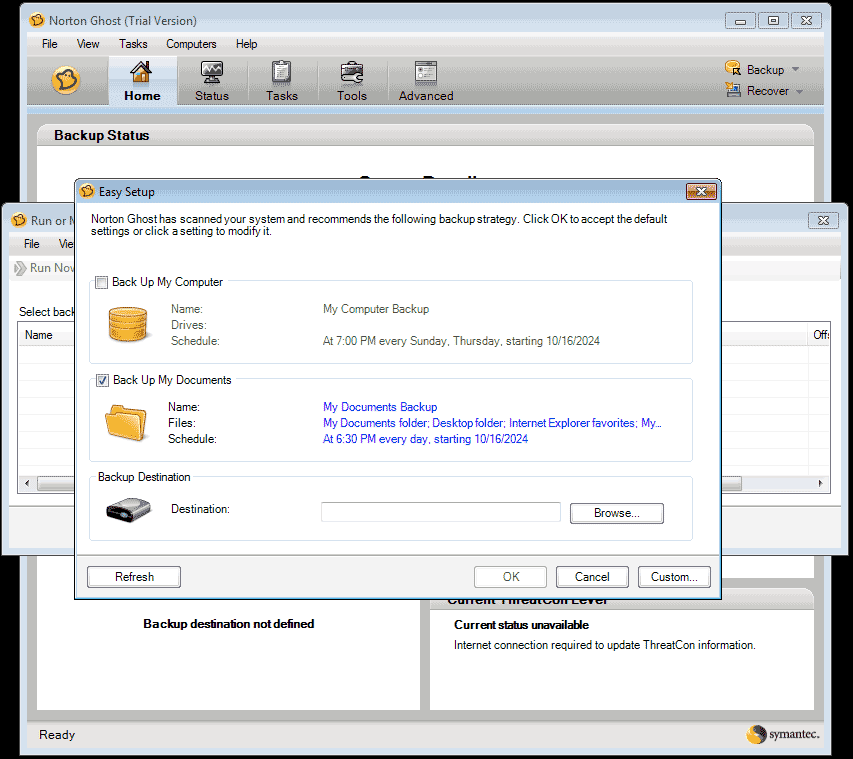
Wenn Sie eine Festplatte klonen möchten, navigieren Sie zu Werkzeuge > Meine Festplatte kopieren und folgen Sie den Bildschirm-Anweisungen, um den Vorgang abzuschließen. Diese Funktion ist in der Testversion nicht aktiviert.
Die beste Alternative zu Norton Ghost: MiniTool ShadowMaker
Norton Ghost ist bereits eingestellt und kann derzeit nur unter Windows 7 oder früheren Versionen verwendet werden. Zudem ist seine Oberfläche nicht sehr freundlich und die Funktionen sind begrenzt. Daher ist es notwendig, eine Alternative zu Norton Ghost zu verwenden. Hierfür wird MiniTool ShadowMaker dringend empfohlen.
Als professionelle PC-Backup-Software konzentriert sich MiniTool ShadowMaker auf Datei-, Ordner, Partitions-, Festplatten- und Systemsicherung. Außerdem eignet sich MiniTool ShadowMaker für diejenigen, die verschiedene Daten regelmäßig sichern und Backups von neu hinzugefügten Daten erstellen möchten, da diese Software automatische Sicherungen (täglich, wöchentlich, monatlich oder beim Ereignis), inkrementelle Sicherungen sowie differentielle Sicherungen unterstützt.
Darüber hinaus ermöglicht MiniTool ShadowMaker es Ihnen, viele Sicherungseinstellungen nach Bedarf zu konfigurieren, z. B. die Komprimierungsstufe zu ändern, eine Sektor-für-Sektor-Sicherung durchzuführen, E-Mail-Benachrichtigung zu aktivieren, ältere Sicherungsversionen zu löschen und mehr.
Neben der PC-Sicherung kann diese Software auch als Festplatten-Klon-Software verwendet werden, mit der Sie eine HDD, SSD, SD-Karte oder ein USB-Laufwerk auf ein anderes klonen können. Diese Alternative zu Norton Ghost spielt eine große Rolle beim Klonen einer HDD auf eine SSD, um ein Festplatten-Upgrade durchzuführen. Auch wenn die SSD kleiner ist als die HDD, kann MiniTool ShadowMaker die HDD auf die SSD klonen, sofern die SSD genügend Speicherplatz für alle auf der HDD gespeicherten Daten bietet.
Noch wichtiger: Diese Software ist nicht nur unter Windows 11/10/8.1/8/7 verfügbar, sondern auch unter Windows Server 2022/2019/2016/2012.
Klicken Sie auf den Download-Button unten, um diese Software herunterzuladen und 30 Tage lang kostenlos zu testen.
MiniTool ShadowMaker TrialKlicken zum Download100%Sauber & Sicher
Wie kann man MiniTool ShadowMaker verwenden?
Wie können Sie die Norton Ghost-Alternative verwenden, um Ihren Computer zu sichern und eine Festplatte zu klonen? Folgen Sie dieser Anleitung:
Erstellen Sie ein Image-Backup für Daten oder Windows
Schritt 1. Starten Sie MiniTool ShadowMaker auf Ihrem PC und klicken Sie auf Testversion beibehalten, um fortzufahren.
Schritt 2. Auf der Seite Sichern können Sie sehen, dass diese Norton Ghost das System standardmäßig sichert. Um Dateien zu sichern, klicken Sie auf QUELLE > Ordner und Dateien, öffnen die Partition mit den zu sichernden Dateien oder Ordnern, wählen diese aus und klicken auf OK. Um die gesamte Festplatte zu sichern, klicken Sie auf Datenträger und Partitionen, wählen Sie alle Partitionen auf diesem Datenträger aus und klicken Sie auf OK.
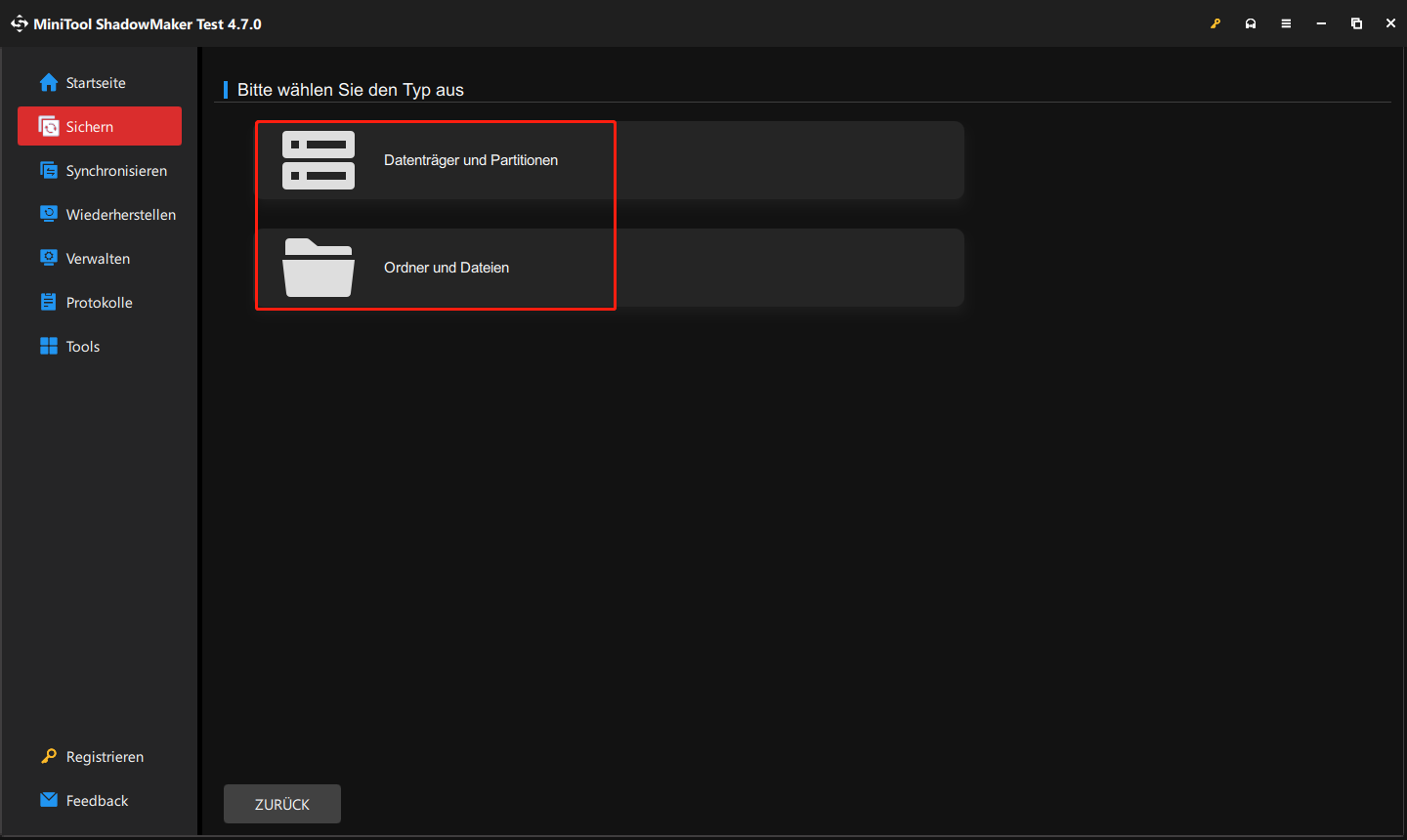
Schritt 3. Klicken Sie auf ZIEL und wählen Sie das Sicherungsziel aus, z. B. das angeschlossene USB-Flash-Laufwerk, die externe Festplatte, HDD, SSD usw.
Schritt 4. Starten Sie die vollständige Sicherung durch, indem Sie auf Jetzt sichern klicken.
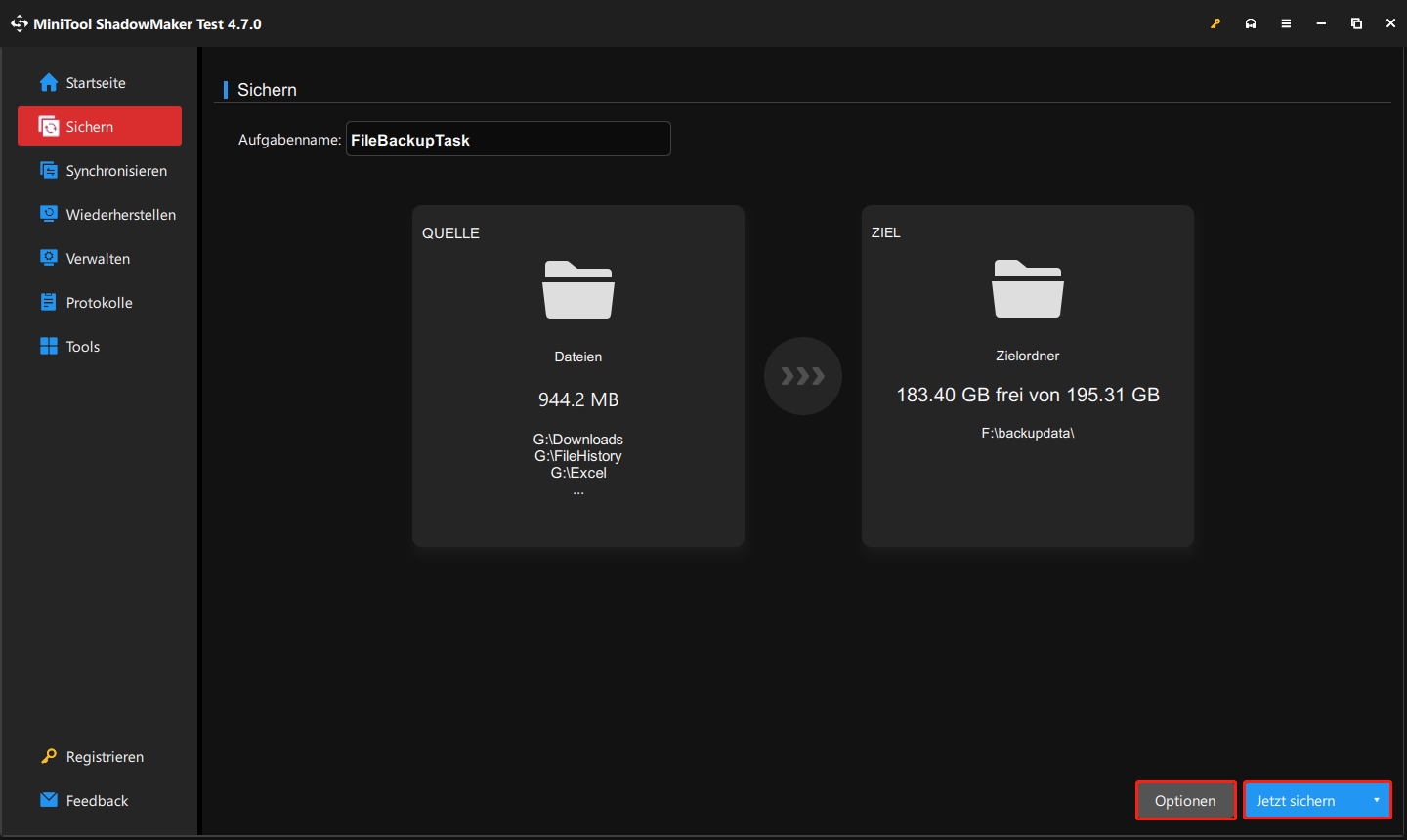
Danach empfehlen wir, ein bootfähiges USB-Laufwerk mit der Funktion Media Builder auf der Seite Tools zu erstellen, damit Sie Ihren Computer starten und so Daten oder das System wiederherstellen können, wenn er nicht starten kann.
So klonen einen Datenträger
Um eine Festplatte mit MiniTool ShadowMaker auf eine andere zu klonen, navigieren Sie links zu Tools und klicken Sie auf Datenträger klonen. Wählen Sie dann die Quellfestplatte und die Zielfestplatte aus und starten Sie den Klonvorgang.
Beachten Sie, dass diese Festplatten-Klon-Software nur das Klonen von Datenfestplatten kostenlos unterstützt. Für das Klonen einer Systemfestplatte müssen Sie diese Software mit einem Lizenzschlüssel registrieren. Außerdem wird das Sektor-für-Sektor-Klonen unterstützt. Klicken Sie dazu einfach auf Optionen > Modus für Klonen des Datenträgers und wählen Sie den passenden Modus aus.
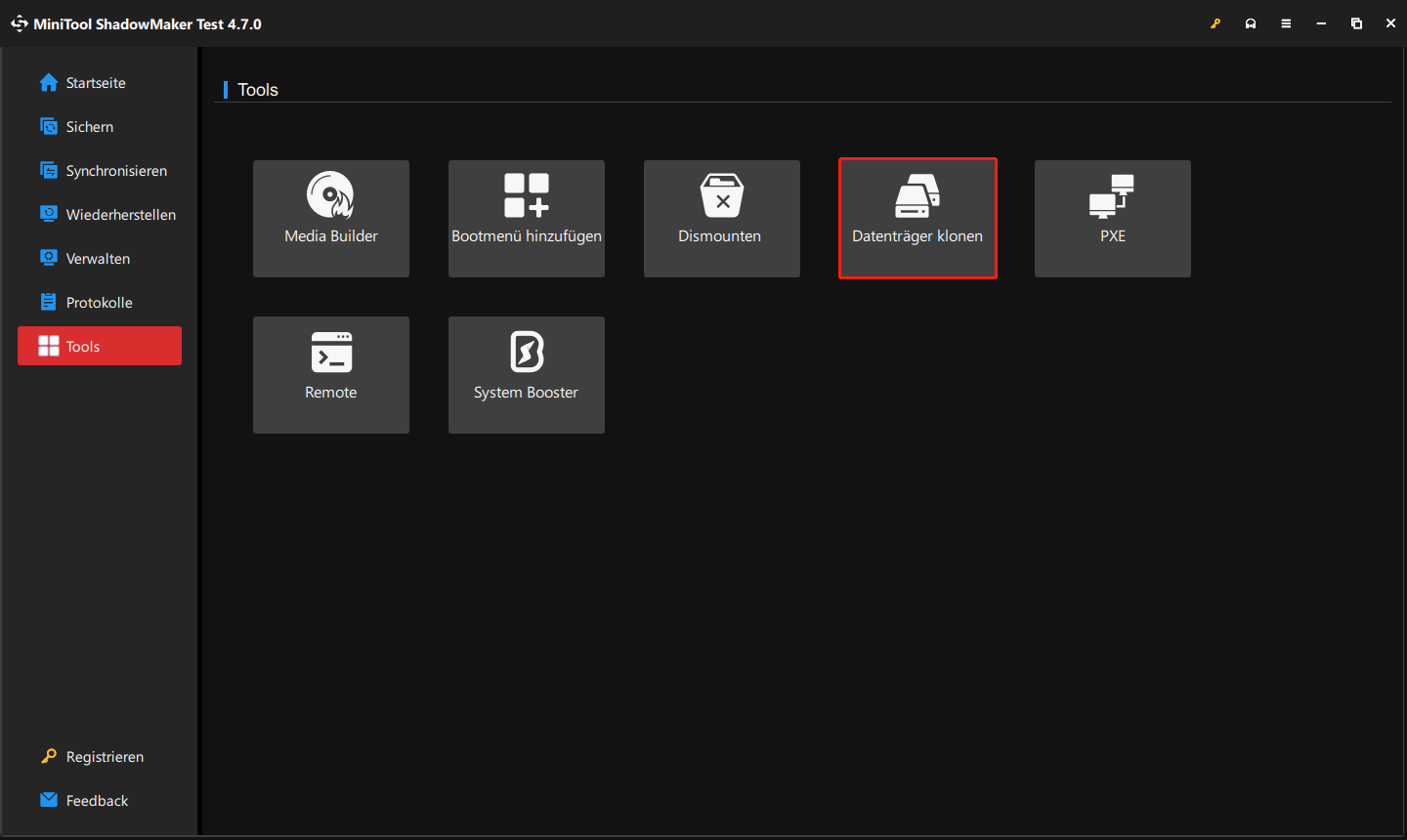
Zusammenfassung
Das sind alle Informationen zu Symantec Norton Ghost. Zweifellos war es ein hervorragendes Tool zum Sichern, Wiederherstellen und Klonen von Computern. Allerdings wurde es bereits vor vielen Jahren eingestellt und läuft nur noch auf älteren Windows-Versionen.
Zum Glück gibt es eine ausgezeichnete Alternative zu Norton Ghost – MiniTool ShadowMaker, eine umfassende Backup-Software, die verschiedene Sicherungsoptionen bietet, um Ihre Festplattendaten zuverlässig zu schützen.
MiniTool ShadowMaker TrialKlicken zum Download100%Sauber & Sicher

